
Dabar našumas yra pagrindinis mums visiems kadangi mums visada trūksta valandų per dieną, kad galėtume padaryti viską, ko norime. „Automator“ praranda svarbą bėgant laikui ir naujoms paprastesnėms programoms, kurias randame „Mac App Store“, tačiau yra tikrai įdomių variantų, kuriais galime ir toliau pasinaudoti.
Daug kartų norime pakeisti nuotraukos dydį, kad ji užimtų mažesnį dydį, ir mes turime labai paprastą jos variantą su „Preview“, kuris leidžia mums atlikti užduotį beveik be netvarkos. Bet jei turime dažniau ir dažniau keisti nuotraukų dydį, „Automator“ gali būti mūsų sprendimas naudojant šią paprastą darbo eigą.
Kad būtų lengviau, atliksime šią darbo eigą etapais. Tai labai paprasta ir galime pridurti, kad jie taip pat tiesiogiai perduodami JPEG formatu, bet jei norite, pamatysime kitą dieną pataisykite nuotraukos matmenis pagal norimą pikselių dydį arba net procentais.
Sukurkite aplanką ir darbo eigą
Tai yra pirmas žingsnis, kurį turime žengti, taigi pirmiausia sukurkite aplanką darbalaukyje su norimu pavadinimu, kad būtų vykdoma ši darbo eiga. Šiuo atveju mes tai pavadinome Dydžio nuotraukos, bet galite dėti viską, ko norite. Dabar galime atidarykite „Automator“ ir pradėkite užduotį.

Kai „Automator“ bus atidaryta, turime pasirinkti parinktį „Aplanko veiksmas“ (todėl anksčiau sukūrėme aplanką) ir spustelėkite Pasirinkti. Dabar turime spustelėti parinktį, kurioje sakoma: Gaukite failus ir aplankus, kurie yra pridėti prie: Kita, todėl atidarome išskleidžiamąjį meniu ir pasirenkame Kitas. Mes pasirenkame aplanką darbalaukyje Dydžio nuotraukos ir pasiruošę.
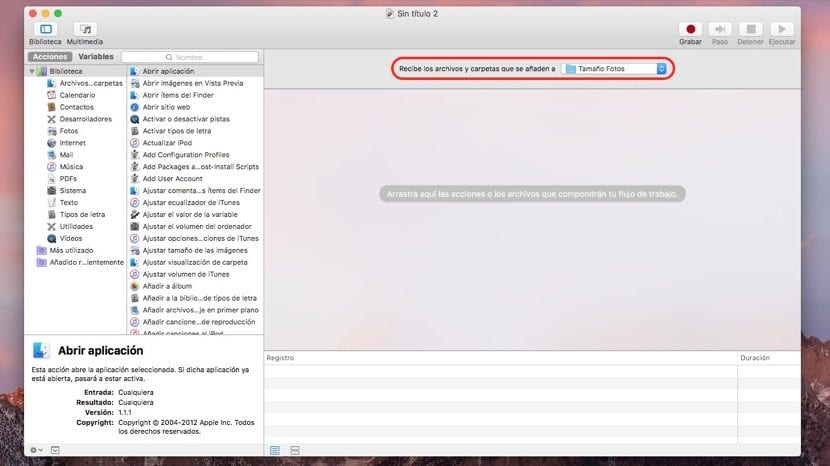
Dabar pamatysime, kad jis rodomas tiesiai meniu ir galime tęsti kitą žingsnį. Tai yra paprasčiausi ir mes turime pasirinkti tik variantą Nuotraukos kairiajame stulpelyje y koreguoti vaizdo dydį. Atliekant šį veiksmą pridedant veiksmą „Pakoreguoti vaizdo dydį“, automatiškai pasirodo kita parinktis:Nukopijuokite elementus iš „Finder“»Prie to pažymime pasirinkimą Pakeiskite esamus failus ir tai nepadaugins nuotraukų, bet jei norime pasilikti originalą, paliksime jį nepažymėtą aplanke (Nuotraukų dydis) originalus failas bus išsaugotas o darbalaukyje modifikuotą iki pasirinkto dydžio.
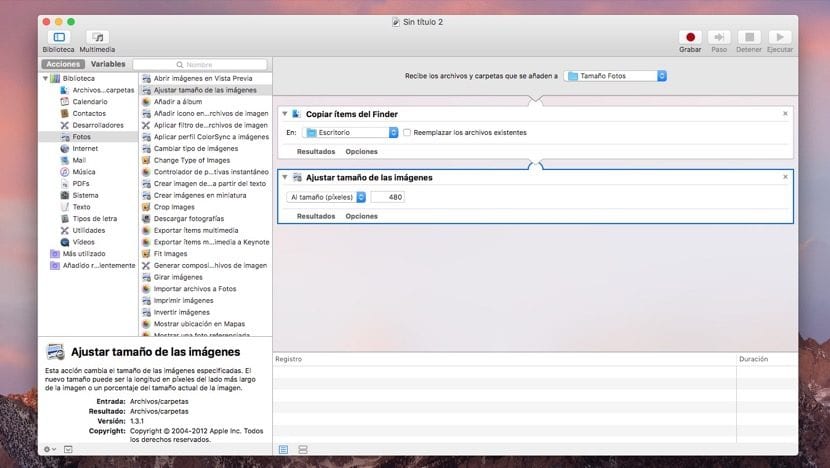
Paprastas procesas padaro mus produktyvesnius kai vienu metu turime keisti daugelio vaizdų dydį.